LinkReader я использую для работы в буксах – это помогает больше зарабатывать!
Потому что чтобы зарабатывать в сервисах активной рекламы не сущие копейки, а что-то более-менее нормальное, мало уметь быстро работать мышкой и мастерски владеть клавиатурой, нужно еще применять ряд полезных фишек для удобства и ускорения работы.
Применяя эту прогу, в кучу с другими прогами и прокачиваемыми навыками, мне удавалось ускориться на заданиях до заработка в 40-50 рублей в час. И я вам скажу – это точно не предел. Более подробно можно почитать в статье про заработок на Seosprint.
А сейчас я вам более подробно расскажу о программе: выложу все что знаю о линкридере, для чего нужна прога, как бесплатно скачать, настроить, запустить и пользоваться.
Для чего нужен LinkReader
Каждый, кто хоть раз пробовал поработать на сервисах активной рекламы, знает, что после выполнения каждого задания, нужно еще и отчет рекламодателю отправить в специальное поле на странице задания.
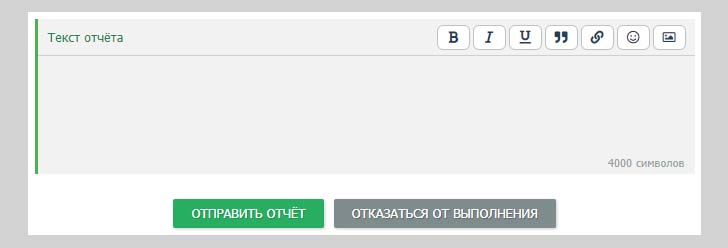
Иногда подготовка данных для отчета занимает даже больше времени чем само задание ?
Но с чем мы сталкиваемся, когда отчет формируем прямо в этом поле без применения других программ:
Закрыли по ошибке браузер или он просто заглючил и отрубился? Печаль! Все, что вы успели написать в отчет навсегда пропадает.
Почистили куки в том же браузере, где открыта страница букса с вашим отчетом или просто случайно вышли из аккаунта в нем? Опять беда, ведь при чистке кук вы также вылетаете из аккаунта на сайте, а значит весь сформированный отчет обнуляется.
В заданиях, где нужно собирать ссылки, приходится их копировать вручную из адресной строки. А ведь в таком заработке как на буксах, каждая секунда на счету! Это могут быть задания, связанные с переходами на сайты и клики там по рекламным баннерам, а также задания с просмотром нескольких роликов на ютубе и другие...
Со всеми пунктами 100 пудов сталкивается каждый :)
Конечно, отчеты можно составлять и отдельно от сайта с буксом, например, даже в блокноте Windows (или чем вы там пользуетесь). Но с помощником LinkReader вы получаете следующие преимущества:
Используя этот софт, вам не придётся составлять временный отчёт (перед тем как отправить его рекламодателю) в каком-либо текстовом документе. Все данные можно сохранять в линкридере.
Программа все время на виду, т.е. окно не скрывается в трей системы, что позволяет вам буквально мгновенно к нему обращаться, добавляя данные в отчет или забирая их оттуда для отправки.
Показывает сразу ваш IP, а ведь его часто нужно отправлять в отчет. А в отличии от сеоспринта, далеко не все буксы сами его показывают на странице отчета.
Может показывать таймер с автоматическим сбросом (маленькое окошко тоже будет всегда поверх окон для удобства), ведь в некоторых заданиях от нас требуется пробыть на ресурсе определенное количество времени;
Позволяет горячими клавишами либо одним кликом в программе быстро добавлять ссылки на посещенные ресурсы из адресной строки браузера в отчет. Или же делать это вообще автоматически, при активации платного режима всего за 25 рублей.
Можно мгновенно вырезать весь сформированный отчет из проги с автоматическим добавлением в него IP, даты и времени.
Можно вести одновременно до трех отчетов, если выполняете сразу 3 задания.
Как скачать LinkReader и запустить
Софт можно бесплатно загрузить с официального сайта разработчика, по адресу: linkreader.ru. На странице нажимаем кнопку загрузки (версия 6.3 на данный момент) и архив скачается моментально, поскольку весит менее 1 мегабайта.
Теперь нужно распаковать линкридер из ZIP архива, щелкнув по нему правой кнопкой мыши и выбрав один из вариантов распаковки, в зависимости от установленного на вашем ПК архиватора:
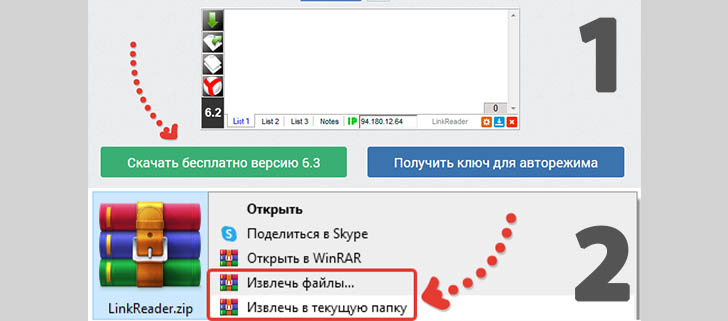
После того как у вас получилось скачать и разархивировать linkreader, в том распакованном каталоге будет файл запуска EXE с названием программы. Именно его мы и будем запускать перед выполнением буксовских заданий.
Вы можете перенести всю папку с программой куда-нибудь в удобное место, чтобы быстрее ее запускать, например, на рабочий стол. Мне кажется удобнее не придумаешь :) Когда я начинаю серфить в буксах, то линкридэр у меня лежит именно там.
Сам архив после распаковки можно удалить, он нам больше не понадобится.
Как пользоваться Линкридером
Ну а теперь самое интересное, как этой штуковиной пользоваться.
Рассмотрю сейчас по порядку все, что нужно обязательно знать и уметь в этой программе, чтобы извлекать из нее максимум пользы.
Обзор интерфейса
После того как вы включите прогу, увидите следующий интерфейс:
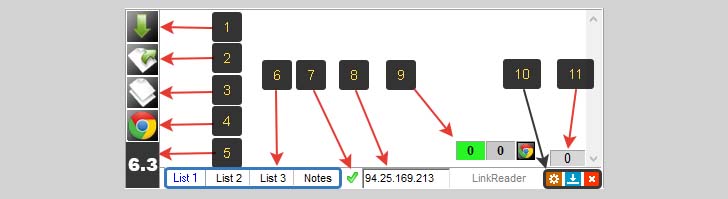
Сразу стоит привыкнуть к размеру окошка, потому что его никак не изменишь, а перед тем как соберетесь штурмовать задания буксов, расположите его максимально удобно, чтобы не мешало работать.
Поменять его расположение на экране можно только, если удерживать курсор мыши за квадратик с указанием версии (6.3), т.е. за уголок слева внизу.
Пройдемся по функционалу LinkReader, чтобы было понятно как им в дальнейшем пользоваться, что, куда и как (см. картинку выше):
Получение ссылки на сайт из адресной строки браузера в открытую в текущий момент вкладку для составления отчета. Но можно и даже нужно уметь копировать ссылки на посещаемые ресурсы при помощи горячих клавиш, чтобы значительно экономить общее время! Об этом расскажу ниже.
Вырезает все, что есть в открытой сейчас ячейке в буфер обмена, чтобы потом вы могли сразу вставить это в окно подачи отчета в сервисе активной рекламы.
Очистить текущее окно подготовки отчета (вкладку).
Выбрать браузер, через который открываете сайты, выполняя задания. Причем для каждого вкладки для отчета нужно выбрать браузер отдельно.
Выбрать браузер очень важно, поскольку, если выбрать неверный, то ссылки могут не копироваться!
Здесь указывается версия проги, а также только за эту часть можно перетаскивать окно.
Три вкладки (буду еще называть ячейками и листами) для подготовки отчетов: List1, List2, List3. То есть вы можете одновременно подготавливать информацию для отчетов сразу к 3-м заданиям, а потом быстренько перенести каждый в сам букс и отправить.
Также здесь есть ячейка для заметок (Notes), куда можно просто что-нибудь скинуть в процессе работы с заданиями и фишка в том, что при закрытии проги из ячеек с отчетами все удалится, а из заметок нет.
Получить ваш текущий IP адрес из интернет-сервиса, а также включение / отключение возможности вставлять в отчет айпи автоматически.
Здесь отображается IP вашего компьютера.
Дополнительное окно информации, что включается отдельно в опциях (покажу ниже). Здесь, во-первых, показан таймер, при помощи которого сможете засекать, сколько секунд осталось пробыть на сайте. Во-вторых, тут отображается кол-во ссылок в отчете.
Слева-направо: кнопка настроек, свернуть прогу в трей, закрыть совсем.
Отображение кол-ва помещенный в программу ссылок.
Ну вот как-то так, на первый взгляд ничего сложного, верно? Так оно и есть! Осталось разобрать еще полезные комбинации кнопок, без которых LinkReader не будет давать вам максимум пользы, а также авторежим и важные настройки.
Как настроить link reader перед началом работы
Первым делом нужно для себя чутка подкрутить некоторые опции:
Сначала выбираем браузер, которые будем использовать для выполнения заданий (пункт 4 выше) во всех 3-х ячейках для подготовки отчетов, чтобы прога могла правильно переносила ссылки в свое окно.
Далее в настройках идем в раздел "основные" и проверьте следующее:
Отключаем опцию, позволяющую программе получать ссылки-повторы, чтобы при копировании адресов сайтов из обозревателя, в ячейку отчета попадали только уникальные из них.
Считаю, что так удобнее, а то иной раз повторы случайно копируем, а потом удаляем, тратя время :)
Выключите "нумеровать ссылки", чтобы рядом с каждой скопированной не ставился номер в виде "1), 2)". Считаю, бесполезная опция.
Также вырубаем "вырезать ссылки из отчета", чтобы при переносе отчета в нужный букс, ячейка в программе при этом не очищалась. Смысла не вижу, ведь данные там могут пригодиться, а очистить ее можно за долю секунды.
Включите "сохранять каждый отчет в отдельный файл". Эта опция позволит для каждой вашей заполняемой ячейки отчета создавать отдельный текстовый файл, куда продублируется содержимое ячейки (в момент копирования).
Делаем это на всякий случай, чтобы отчет точно не потерялся, мало ли.
Отключите "добавлять подпись после ссылок", чтобы в конце отчета вам не приписывалась строка с рекламой LinkReader. Строку можно конечно заменить на что-то свое, но вряд ли в каждом задании вам нужно будет отправлять всегда какие-нибудь одинаковые сведения. Можно эту строку очистить, но проще вообще отключить подпись.
Ничего не имею против разработчика, ведь он такого помощника замутил! Но подпись по умолчанию, реально не нужна для отчетов :)
Переходим на вкладку "горячие клавиши". Здесь рекомендую как следует настроить удобные для себя комбинации link reader и хорошенько их запомнить, что позволит вам ускорить процесс работы. Ниже я приведу те, что назначены у меня, потому что мне так удобно :)
В любом случае сначала придется привыкнуть пользоваться этими комбинациями, особенно тем, кто ими в принципе не пользуется даже для простых операций в Windows или других системах (например, для копирования и вставки).
Чтобы поставить нужные клавиши, выбирайте нужные действия из таблицы, затем, поставив курсор в строке рядом с "назначить" зажимаете нужную комбинацию и кликаете кнопку назначения. Если нужно убрать горячие клавиши для какого-то действия, то также выбираем действие и кликаем "Удалить".
"Получить ссылку (активный список)" — Shift+Alt+Q. Эта комбинация скопирует ссылку в активный список. Например, если сейчас у вас открыт List2, то ссылочка вставится именно туда.
"Получить ссылку (список 2)" и для списка №3 — Shift+Alt+W и Shift+Alt+E. Соответственно, скопируют ссылку в списки List2 и List3.
"Копировать ссылки в буфер" — Shift+Alt+R. Назначенная здесь комбинация позволит сразу же скопировать все содержимое ячейки, которая сейчас активна.
"Очистить список" — Ctrl+Alt+C. Очищает активный в данный момент список (ячейку).
"Список ссылок 1", а также 2 и 3 — Shift+Alt+1, Shift+Alt+2, Shift+Alt+3. При помощи эти горячих кнопок мы можем не тыкая мышкой в программе, переключаться между списками отчетов.
"Сбросить таймер" — Shift+Alt+C. Тут все просто :) Зажимаем и таймер (если вы его включаете для работы) начнет отсчет заново.
Назначение клавиш также зависит от того, какие из комбинаций у вас могут быть задействованы в других программах. А то мало ли еще чем-то пользуетесь и активно там юзаете комбинации :) Нельзя чтобы совпадали, иначе в одной из программ они просто перестанут срабатывать.
Теперь идем в раздел с настройками таймера и здесь нужно убедиться, что включена функция автоматической добавления строки с датой и временем в отчет. В большинстве задач, связанных с кликами, просят это указывать. А если посчитаете лишним или вы работаете совершенно с другой категорией заданий, то в любой момент отключите.
Здесь же есть полезный блок "таймер", но настройки там нужно делать уже под каждого пользователя, кому как удобно. Справа указывается количество секунд таймера. Я ставлю 30 сек., это как бы такой среднячок, поскольку в заданиях, бывает, просят находиться всего по 10-15 секунд на страницах, где-то более 30. Под все задания мы все равно не сможем подстроиться.
Опция "обратный отсчет", позволит таймеру отсчитывать секунды в обратном порядке, а "сбрасывать..." будет обнулять время сразу после получения каждой новой ссылки в ячейку отчета.
Выходим из этих настроек и заходим в еще небольшой список параметров, кликнув мышкой (правой клавишей) в любом месте, кроме окон с отчетами. По версии 6.3 кликайте, не ошибетесь :)
Здесь проверяем, чтобы было активировано отображение окна LinkReader поверх остальных окон, а также если вам нужен таймер, то пункт "окно информации".
Что касается применения этого информационного окна: вам для себя нужно будет решить, использовать или нет. Я чаще не пользуюсь, потому что время есть смысл засекать только когда выполняете только одно задание в единицу времени.
Тогда он действительно удобен, чтобы четко отсчитывать, сколько времени нужно держать сайт открытым, без применения часов в своей голове или каких-то сторонних прог :) А выполняя 2 и более одновременно, вы не сможете никак приспособить к этому таймер, ведь он всего один.
Это окошко можно двигать вне зависимости от основной программы, тем самым лучше сразу поместить его на экране в удобном месте, где сможете легко его контролировать. Для запуска отсчета времени, нажмите правой кнопкой на данном окне и выберите нужный интервал.
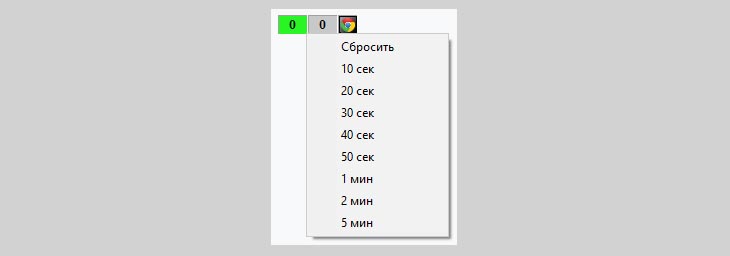
Чтобы обнулить таймер лучше использовать назначенную ранее комбинацию клавиш, но можно в этом же меню вручную выбирать «Сбросить». Просто так дольше, а в буксах, повторюсь, нужно убирать все возможные паузы!
Как пользоваться Linkreader на примере, простыми словами
После того как программу настроите, можно начинать выполнять задания, но для начала опишу общую суть, как с ней вести работу:
Переходим к выполнению задания, в котором нужно собирать адреса посещенных сайтов;
Попадая на очередной сайт, мы либо нажимаем кнопку в окне проги "получить ссылку", либо применяем комбинацию клавиш, добавленную в настройки. Причем, если linkreader не копирует ссылки, то вероятнее всего вы изначально не выбрали нужный браузер в настройках, проверьте это;
По ходу работы, вы можете вносить в отчет помимо ссылок и другие данные для удобства, но тогда учитывайте то, что счетчик ссылок будет работать неверно, поскольку он подсчитывает строки (1 строка = 1 ссылка). По сути счетчик и не играет важной роли;
Когда закончите собирать нужную информацию по заданию, осталось нажатием кнопки "копировать ссылки в буфер" все накопленное добро скопировать, а затем быстренько вставить в отчет на буксе и отправить.
Если выполняете одновременно несколько заданий, используйте еще 2 ячейки для подготовки отчетов, а также можете пользоваться заметками Notes.
Важно! Горячие клавиши сокращают время, затрачиваемое на ручные клики мышкой и если ими не пользоваться в linkreader, как рассказал выше, то просто существенно снизите скорость работы. Суть помощника как минимум на 50% при этом теряется.
Пример.
А сейчас переходим к практическому примеру на одном из заданий Seosprint:
Допустим берем в работу задание, суть которого: просмотреть девять роликов на Ютубе, а при просмотре каждого, совершить переход по рекламе. В отчет нужно будет отправить все 18 ссылок (т.е. 9 рекламных и 9 на видео).
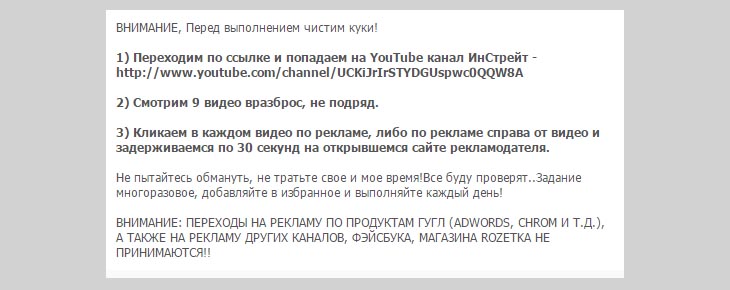
Таким образом, 1-й пункт — смотрим ролики.
Полезный лайфхак, для еще неопытных буксеров! В таких заданиях не нужно сидеть и ждать пока закончится просмотр каждого ролика. И я надеюсь вы вкурсе, что их вообще не требуется реально просматривать и вникать в суть :) Берете и открываете каждый ролик в отдельной вкладке браузера, пусть проигрываются там до самого конца без вашего участия. При этом, чтобы не "журчало" ничего, временно выключите звук на компе.
Вот мой браузер с открытыми девятью видосами в ютубе:
Как только каждое из видео открываю, тут же копирую на него ссылку в активную ячейку отчета, зажав назначенные клавиши Shift+Alt+Q. То есть открыл видео, зажал клавиши — скопировал, открыл следующее, зажал — скопировал. Так на данный момент будет выглядеть лист линкридера:
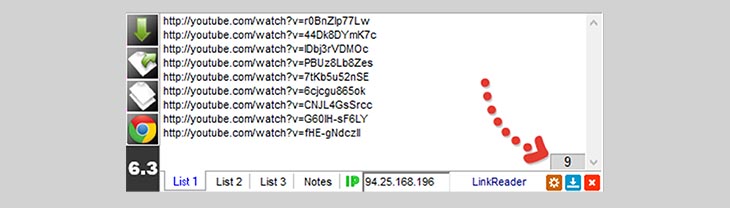
Счетчик в окне показывает, что мы скопировали 9 ссылок.
А теперь 2-й пункт задания: в каждом открытом окне, где проигрывается видео, кликаем по рекламе и снова быстренько копируем ссылку открывшегося сайта горячими клавишами. Итого: еще девять ссылок, а в листе Linkreader их получится уже 18.
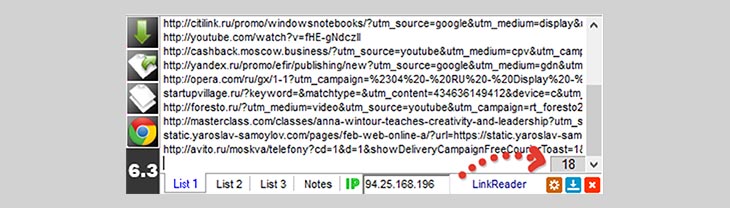
После того как все ссылки теперь у нас, осталось отчитаться перед рекламодателем — копирнуть в отчет все собранные в процессе работы ссылку. Для я этого действия я тоже рекомендовал назначить клавиши, потому что клик мышкой по кнопке в окне проги всегда занимает больше времени!
В моем случае за копирование (вырезку) отвечают кнопки Shift+Alt+R и все из List1 скопируется (или вообще исчезнет из ячейки, если в настройках вы включили опцию "вырезать").
Возвращаемся к странице самого задания, в поле для отчета нажимаем известную комбинацию Ctrl+V (быстрая вставка) и вуаля! Ссылки все вставили, отчет отправлен, задание выполнено! :) Надеюсь правильно ?
Авторежим в программе, что это и стоит ли покупать?
Ранее уже говорил, что линкридер имеет еще дополнительный функционал — авторежим. Суть заключается в следующем: как только открывается вкладка с новым сайтом в браузере, ссылка на него будет автоматически копироваться, т.е. не придется нажимать даже заветную комбинацию клавиш!
Но это фишку разработчик сделал уже платной. Хотя едва ли можно назвать это оплатой :) Всего лишь 25 рублей платится раз и навсегда. Эти деньги можно менее чем за час наклепать на тех же буксах.
Когда я пользовался этим авторежимом, я лично для себя решил, что он неудобен по следующей причине... LinkReader будет копировать ссылки на совершенно все сайты, которые вы будете открывать в текущем браузере.
Например, по заданию вам нужно открыть 5 сайтов, в них еще 5 реклам, но попутно вы еще случайно открыли какой-то лишний сайт или потребовалось, к примеру, на Яндекс почту зайти :) В итоге прога набросает вам кроме тех 10 ссылок еще лишних, которые придется подчищать вручную, тратя драгоценное время.
В программе, конечно, есть возможно добавить определенные ресурсы в список исключения и при их посещении, ссылки копироваться не будут. Но это меня спасало: как ни крути, случайно открывал совершенно разные сайты при выполнении заданий и потом чистил список ссылок.
Короче говоря, опробовал эту штуку, меня не проперло, только гемороя себе добавлял :) Тем не менее, возможно я все-таки не распробовал до конца и может стоит все возможные сайты, на которые вы можете заходить в том же браузере не по условиям задания, добавлять в исключения и будет все норм.
Если попробуете этот режим, отпишитесь, как вам? А для тех, кто будет пользоваться, опишу процесс покупки и применение.
Как купить авторежим:
Переходим в настройки, на вкладку "Авторежим" и копируем оттуда "ваш LRID", который затем вставляем на сайте в соответствующую строку и указываем свой email (на него придет ключ активации linkreader). Нажимаем "перейти к оплате" и оплачиваем.
-
После оплаты на почте будет письмо от линкридера, из него нужно скопировать ключ активации и внести в настройках (раздел "авторежим"). Нажимаем "активировать" и готово!
Что нужно настроить:
Вы можете добавить адреса интернет-ресурсов, которые программа будет игнорировать. То есть когда откроете его в браузере, ссылка не будет копироваться в ячейку. Это делается в том же разделе "авторежим".
Добавление, удаление и изменение производится при помощи соответствующих кнопок справа.
-
Вы можете добавить клавиши для быстрого включения / выключения авторежима через раздел "горячие клавиши" или активировать его вручную из дополнительного меню, которое вызывается правой кнопкой мыши.
Более ничего настраивать не нужно, программа будет сама копировать ссылки с каждого посещаемого ресурса, кроме указанных в исключениях.
Основные выводы
По своему опыту могу смело сказать, что применение подобных помощников при работе в буксах — крайне важно! Иначе просто будете много времени терять на всякие, казалось бы простые действия, но в совокупе отнимающие драгоценное время.
А в буксах время – это деньги!
Мне моя каждая сэкономленная минута вложенная в работу приносит, примерно, 80 копеек, 10 минут – 8 рублей, а час в районе полтинника.
Именно LinkReader считаю классной разработкой, спасибо разработчику! Реально помогает, особенно при выполнении кликовых заданий, увеличивая в разы скорость работы.
Считаю, что возможно кому-то придется по душе и платный авторежим, может я что-то в нем не разглядел.
А другим софтом я и не пользовался, не находил ничего заслуживающего внимания.
Правда уже давненько и не искал :)
Если кто-то вдруг что-то имеет в своем арсенале из других программ облегчающих буксовскую рутину, то напишите, может быть и обзор сделаю. Нужно друг другу помогать!
Поделитесь в комментариях пожалуйста, пользовались ли таким софтом или еще не пробовали? Будут вопросы, пишите в комментариях, постараюсь помочь решить. Скоро опубликую свой кейс по заработку на буксах и тогда прога наверняка вам пригодится!
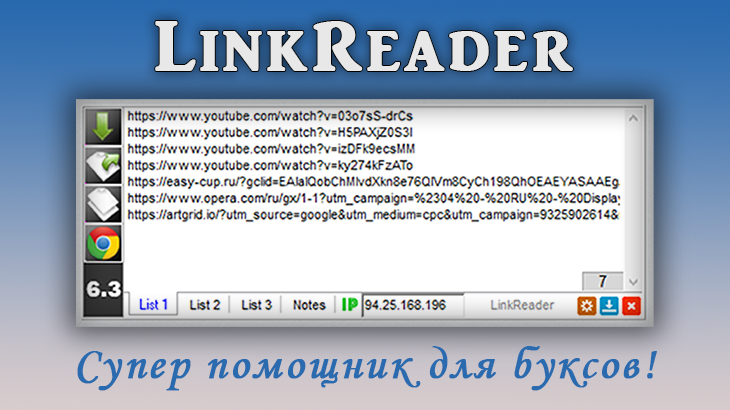

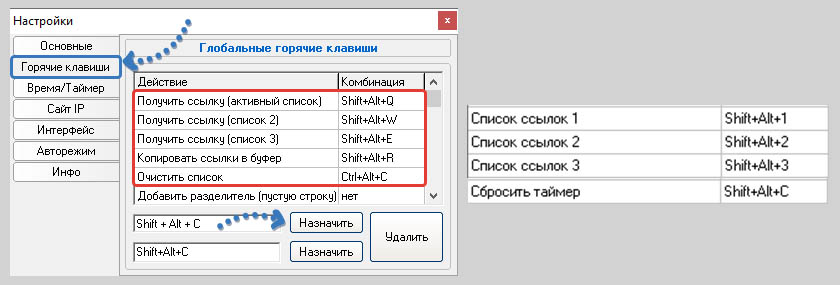


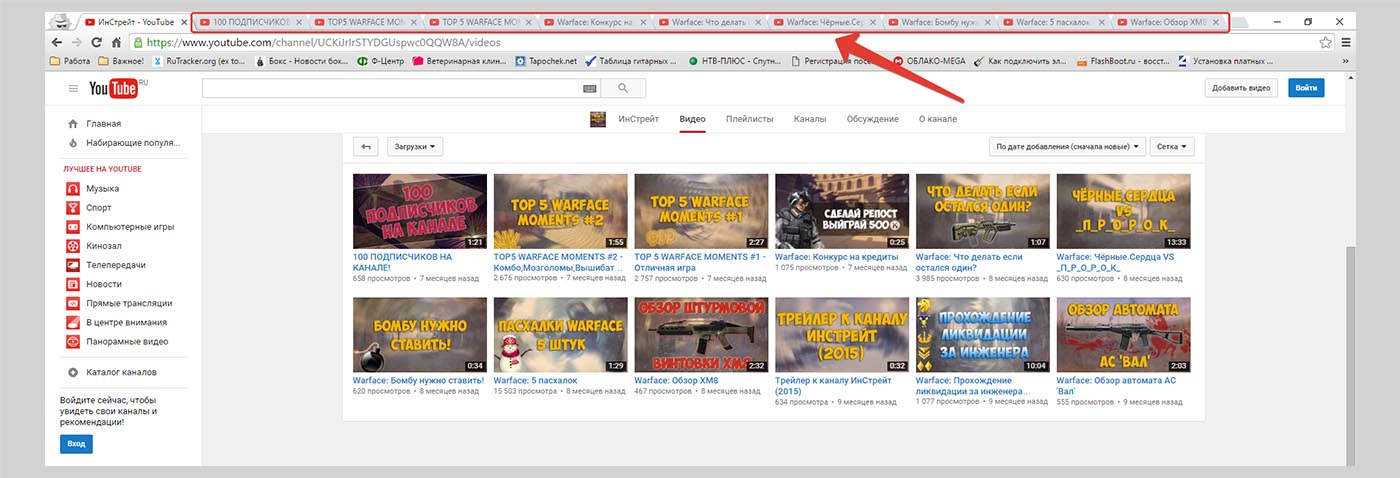
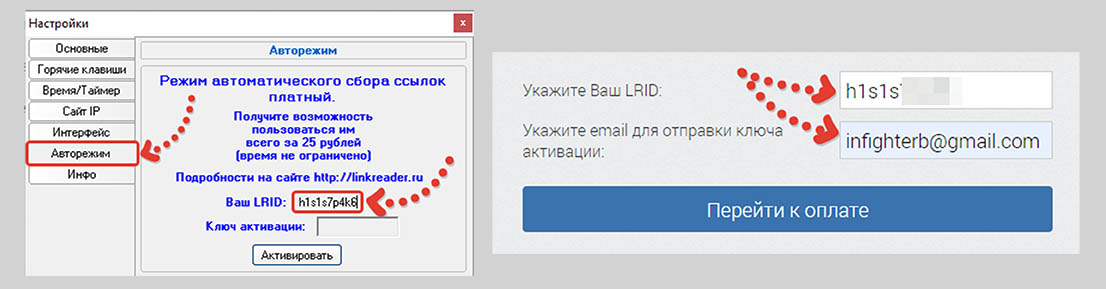
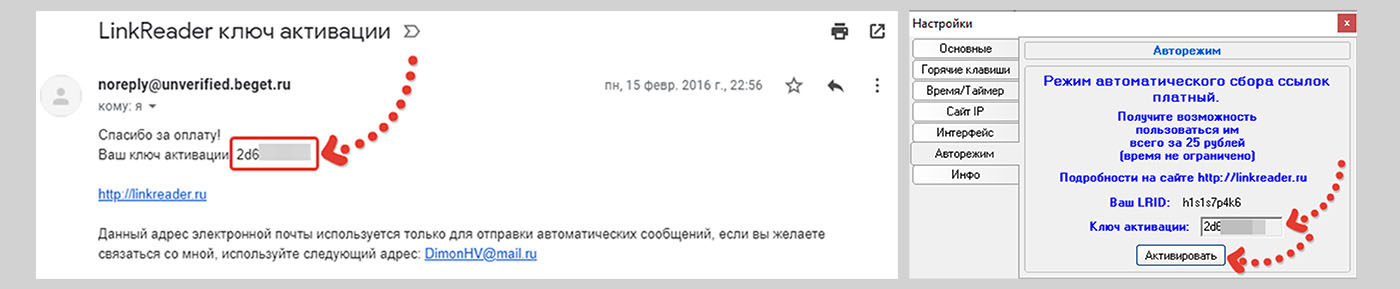


Оставить комментарий